Schraffur in Schnittansicht und Ausbruch

Mit dieser Funktion lässt sich pro Bauteil und Ansicht eine individuelle Schraffur für diejenigen Schnittflächen festlegen, die sich durch Schnitte, Ausbrüche oder Detailausschnitte ergeben. Dabei wird unterschieden zwischen "normalen" Schraffuren und Dämmschraffuren.
Berücksichtigt werden die beim Aufruf der Funktion ausgewählten Ansichten. Eine Auswahl der Ansichten innerhalb des Dialoges ist nicht möglich.
Nach dem Funktionsaufruf wird das abgebildete Dialogfenster angezeigt.

Die Eingabebereiche:
Die Schaltflächen:
|
Schraffur und Eigenschaften von Teil abgreifen |
Durch einen Klick auf die Schaltfläche |
|
Vorschau |
Ist der Haken an der Schaltfläche gesetzt, dann wird die Vorschau automatisch angezeigt. Anderenfalls müssen Sie die Vorschau durch Anklicken der Schaltfläche aktivieren.
|
|
OK |
Die Schraffur wird geändert. Das Dialogfenster wird geschlossen. |
|
Abbrechen |
Das Dialogfenster wird ohne Änderung der Schraffur geschlossen. |
|
Übernehmen |
Die Schraffur in den gewählten Ansichten wird geändert. Das Dialogfenster bleibt geöffnet. Sie können dann die Schraffur weiterer Teile in den gewählten Ansichten ändern. |
Bitte beachten Sie:
Eine exakte Schraffurdarstellung erfolgt nur in den Darstellungsmodi Hidden Line (Gestrichelt) und Glasmodell. In allen anderen Fällen wird die Schraffur vereinfacht dargestellt, d. h. die Linien sind immer durchgezogen und haben untereinander den gleichen Abstand.
Anwenden auf
Hier wählen Sie die Teile aus, die bearbeitet werden sollen. Automatisch ausgewählt werden das aktive Teile bzw. die Teile der aktiven Teileliste. Sie können die Auswahl mit einem Klick auf das Symbol  löschen. Um andere/weitere Teile auszuwählen, klicken Sie auf das Symbol
löschen. Um andere/weitere Teile auszuwählen, klicken Sie auf das Symbol  und wählen dann die gewünschten Teile. Die Anzahl der gewählten Teile wird im Feld Teile angezeigt
und wählen dann die gewünschten Teile. Die Anzahl der gewählten Teile wird im Feld Teile angezeigt
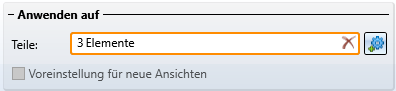
Sollen die gewählten Schraffureinstellungen als Voreinstellung für nachfolgend erzeugte Schnitt-/Detailansichten und Ausbrüche verwendet werden, dann aktivieren Sie die Checkbox Voreinstellung für neue Ansichten.
Schraffur Eigenschaften
Hier wählen Sie das Schraffurmuster aus und bestimmen den Abstand der Schraffurlinien und den Winkel zur Horizontalen.
Schraffurmuster
- Nach Werkstoff
Ist dem Bauteil ein Werkstoff zugeordnet, zu dem HiCAD das passende Schraffurmuster kennt, dann wird dieses Muster verwendet, anderenfalls das (ursprüngliche) Schraffurmuster der Ansicht. - Von Ansicht übernehmen
Es wird das Schraffurmuster der Ansicht verwendet. - Individuell
Sie wählen das Schraffurmuster explizit aus. Dazu klicken Sie auf das Symbol , wählen das gewünschte Muster und beenden die Auswahl mit OK.
, wählen das gewünschte Muster und beenden die Auswahl mit OK.
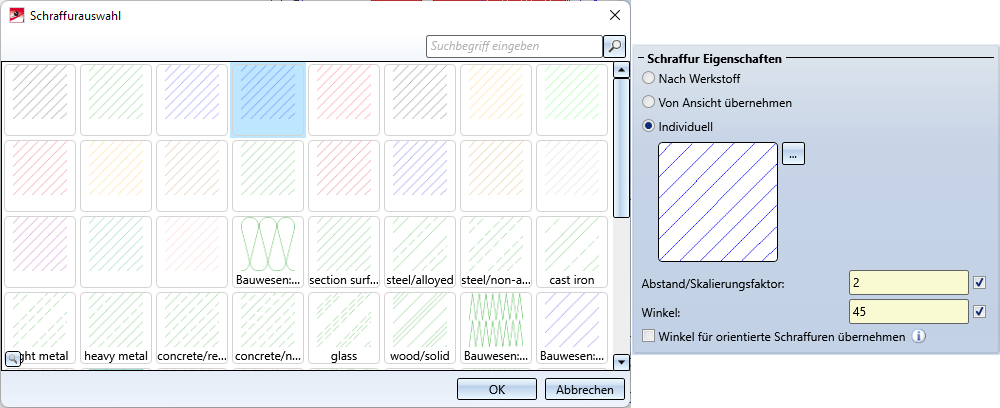
Bitte beachten Sie, „dass für bestimmte Schraffuren keine oder nur eine schematische Vorschau angezeigt werden kann.
Abstand/Skalierungsfaktor und Winkel
Der Abstand der Schraffurlinien bzw. der Skalierungsfaktor bei Musterschraffuren sowie der Winkel können entweder aus der Ansicht übernommen oder individuell festgelegt werden. Zur individuellen Angabe der Werte deaktivieren Sie die Checkbox und geben dann die gewünschten Werte ein.
Beim Winkel wird unterschieden zwischen nicht orientierter und orientierter Schraffur. Orientierte Schraffuren haben normalerweise einen festen Winkel zur Waagerechten. Durch Aktivieren der Checkbox Winkel für orientierte Schraffuren übernehmen, lassen sich orientierte Schraffuren um den angegebenen Winkel rotieren.
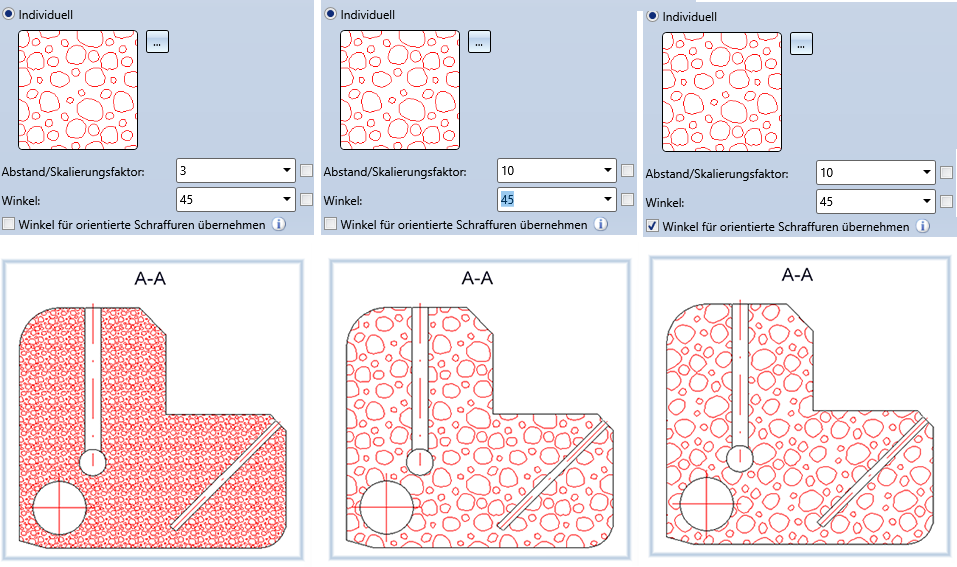
Dämmschraffur Eigenschaften
Dämmschraffuren unterliegen im Unterschied zur "normalen" Schraffuren besonderen Regeln und Anforderungen. Die Eigenschaften für Dämmschraffuren lassen sich daher - nach Aktivierung der entsprechenden Checkbox - in einem eigenen Bereich des Dialogfensters festlegen, der sich mit einem Klick auf  bzw.
bzw.  zu-/aufklappen lässt.
zu-/aufklappen lässt.
Hier wählen Sie die Achse für die Orientierung der Schraffur und bestimmen die Höhe und den horizontalen Skalierungsfaktor. Sollen diese Angaben automatisch ermittelt werden, dann aktivieren Sie die jeweilige Checkbox neben dem Eingabefeld.
Zusätzlich lässt sich durch Aktivierung der Checkbox Schraffurlinien setzen an der Achse an festlegen, dass die Dämmschraffur exakt an der gewählten Achse beginnt.
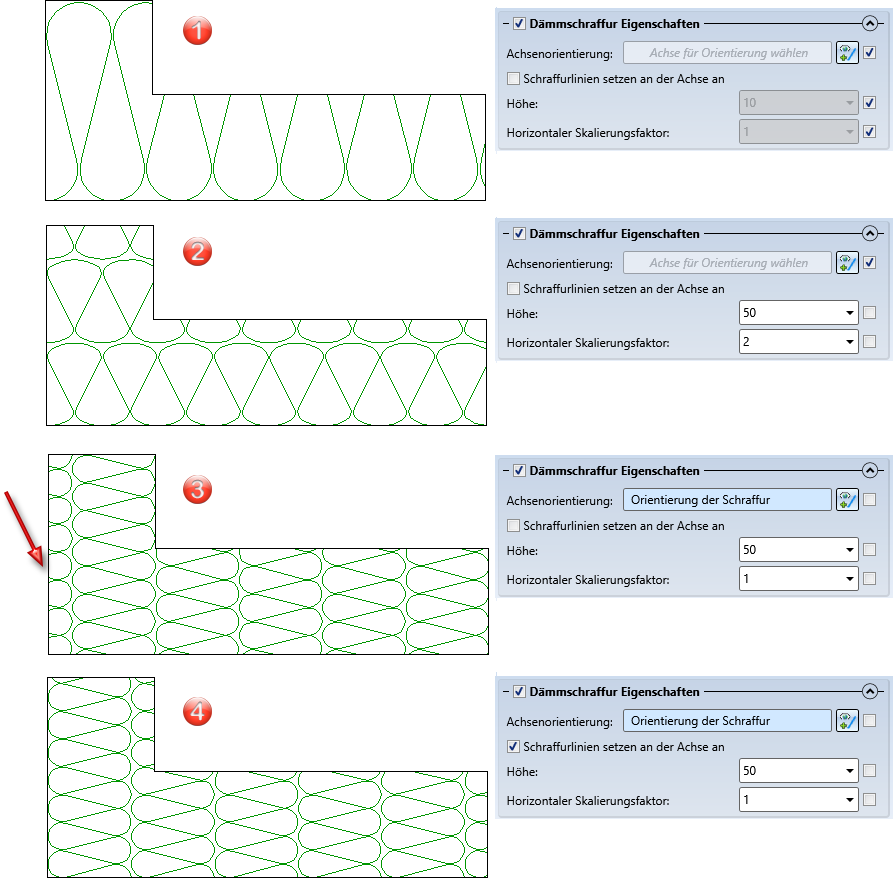
(1) Automatische Bestimmung, (2) Frei gewählte Höhe und Skalierungsfaktor, (3) Wahl der Achsenorientierung, (4) Schraffurlinien setzen an der gewählten Achse an
![]() Hinweise:
Hinweise:
- Mit den Funktionen Schraffur nach Werkstoffkatalog
 bzw. Schraffur durch parallele Linien
bzw. Schraffur durch parallele Linien  unter Konstruktion > Eigenschaften > Attr... oder im Kontextmenü
der Konstruktion können Sie einem Schritt alle Schnittflächen – egal in
welcher Ansicht - entweder nach Werkstoffkatalog oder durch parallele
Linien schattieren.
unter Konstruktion > Eigenschaften > Attr... oder im Kontextmenü
der Konstruktion können Sie einem Schritt alle Schnittflächen – egal in
welcher Ansicht - entweder nach Werkstoffkatalog oder durch parallele
Linien schattieren. - Für Schraffuren lässt sich darüber hinaus mit der Funktion Schraffur, Maßstabsabhängigkeit
 festlegen, ob die Schraffur bei Maßstabsänderungen ebenfalls skaliert wird oder nicht.
festlegen, ob die Schraffur bei Maßstabsänderungen ebenfalls skaliert wird oder nicht. -
Ist den gewählten Teilen bereits eine Schraffur für Schnittansicht und Ausbruch zugeordnet worden und unterscheiden sich die Schraffuren in den vor Aufruf der Funktion gewählten Ansichten, dann wird im Dialog angezeigt, dass die Schraffurdaten unterschiedlich sind, z. B.
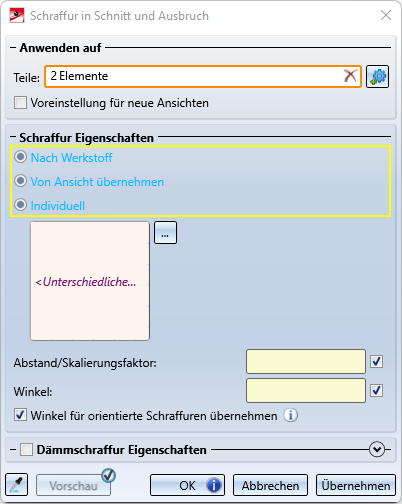
- Die Funktion steht auch im Kontextmenü für 3D-Teile unter Eigenschaften zur Verfügung.

Schnittansichten (3D) • Ausbrüche (3D) • Verknüpfte Ansichten (3D) • Teile bearbeiten und modellieren (3D)
 lassen sich die Einstellungen eines vorhandenen Teils, d. h. die Einstellungen, die Sie diesem Teil mit der Funktion Schraffur in Schnittansicht und Ausbruch zugeordnet haben, als Einstellungen in das Dialogfenster übernehmen. Anschließend können Sie im Dialog fortfahren.
lassen sich die Einstellungen eines vorhandenen Teils, d. h. die Einstellungen, die Sie diesem Teil mit der Funktion Schraffur in Schnittansicht und Ausbruch zugeordnet haben, als Einstellungen in das Dialogfenster übernehmen. Anschließend können Sie im Dialog fortfahren.
